1、打开CAD,使用矩形工具在作图区绘制一个矩形,如下图。
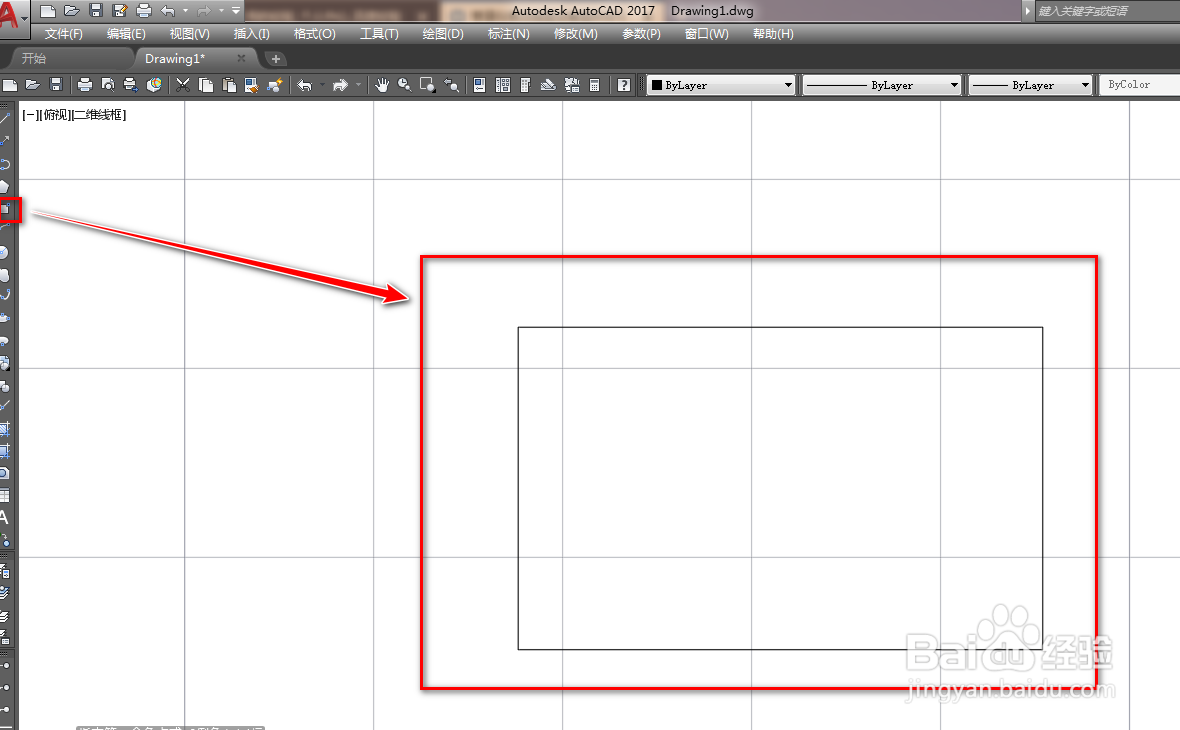
2、使用直线工具,以矩形的中心为起点绘制一条短的横线,如下图。

3、使用圆工具,以横线的终点为圆心,以横线长为半径绘制一个圆,如下图。

4、使用镜像工具,将圆以通过矩形中心的竖线为镜面做镜像,如下图。
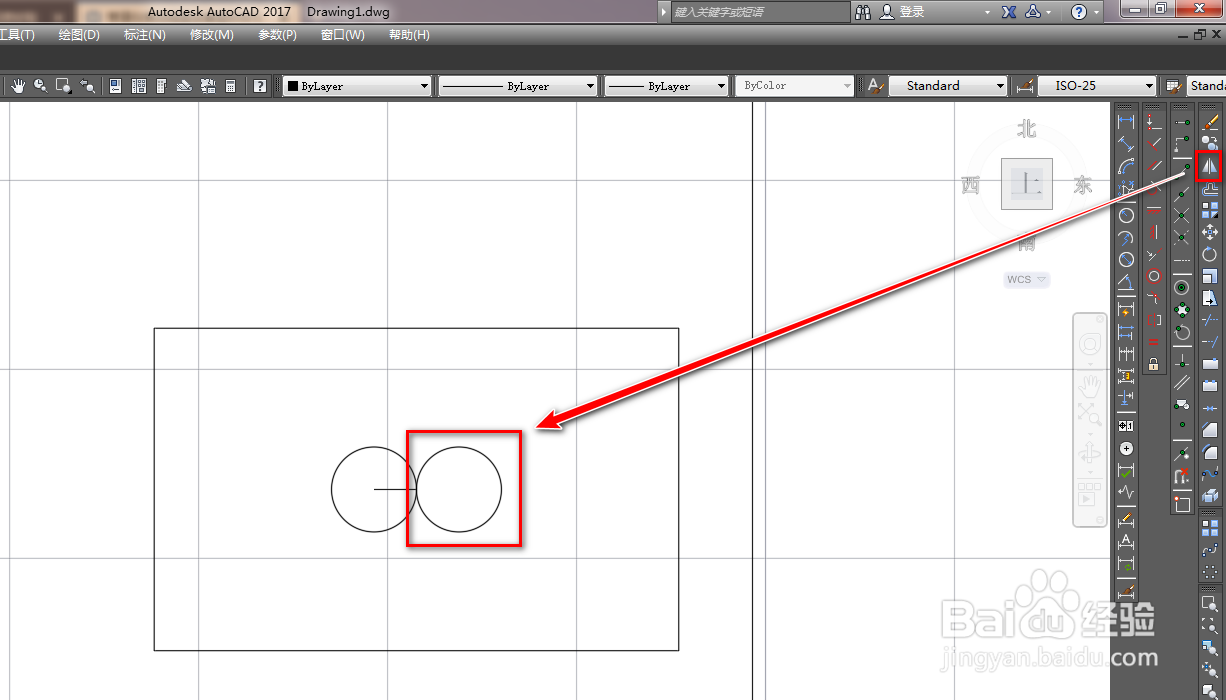
5、使用直线工具,以矩形的顶点为起点绘制一条斜线,如下图。
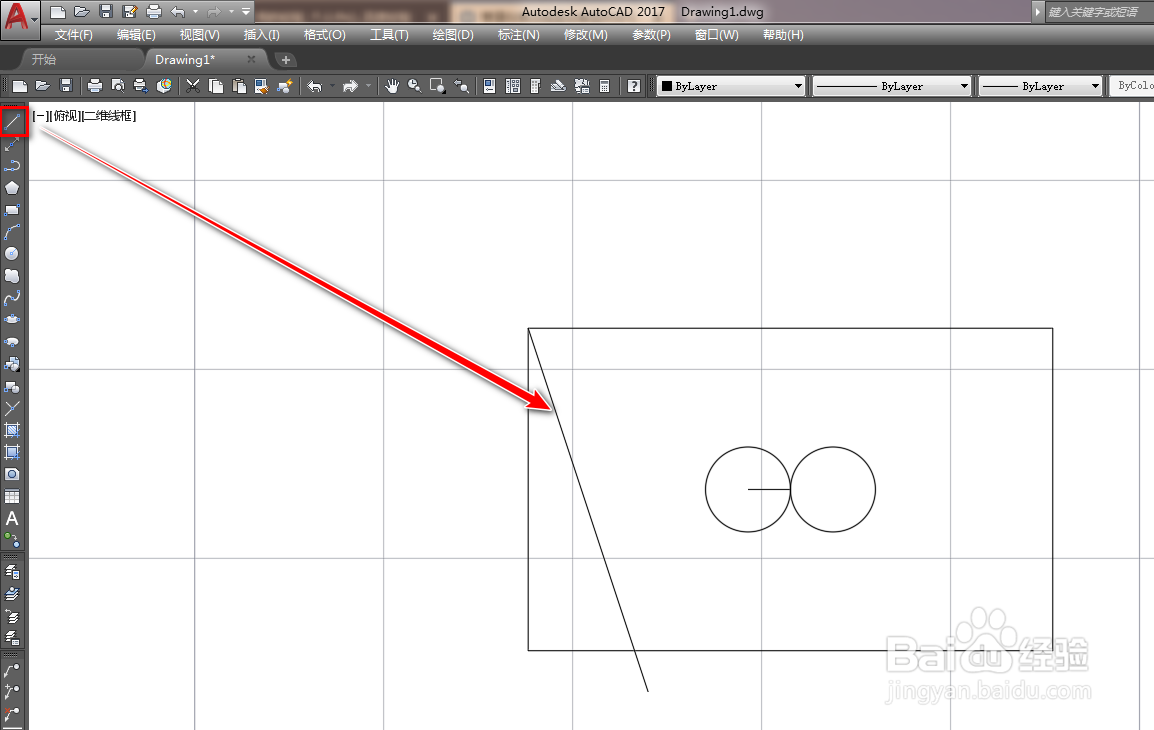
6、再次使用镜像工具,将斜线以通过矩形中心的竖线为镜面做镜像,如下图。
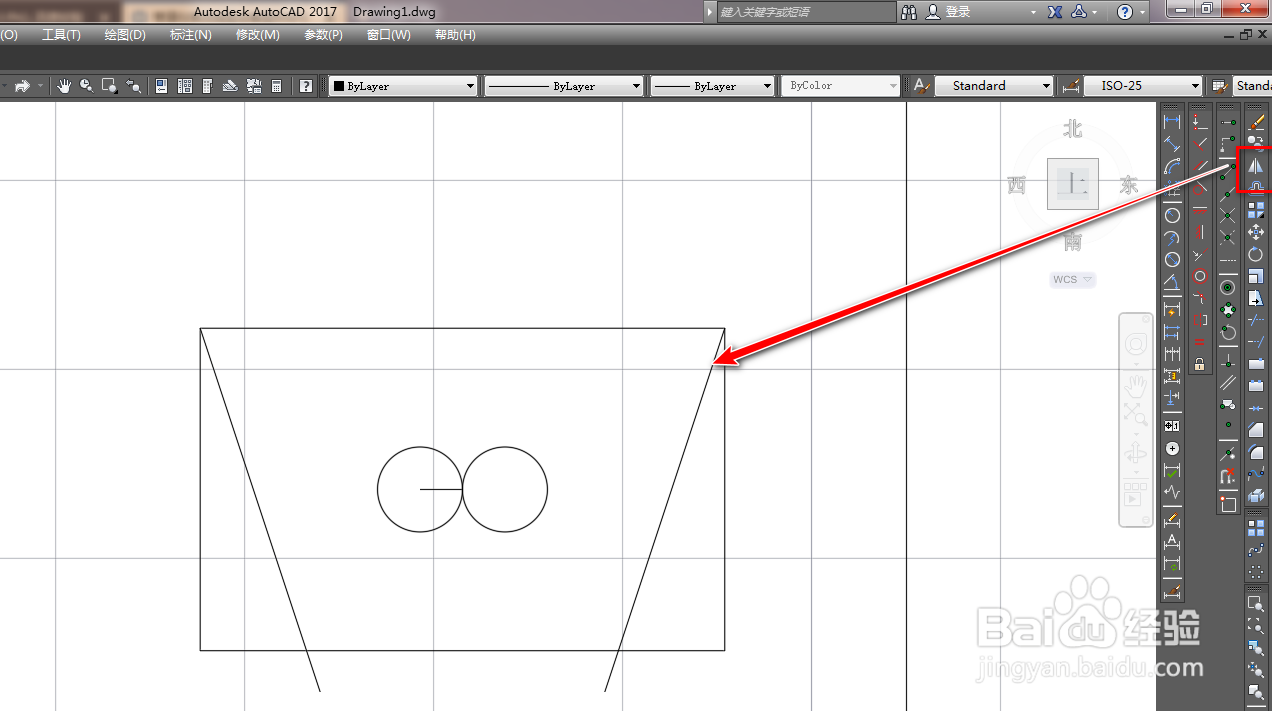
7、使用修剪工具,将多余的矩形修剪掉,如下图。

8、选中横线辅助线,使用删除工具将其删除,如下图。
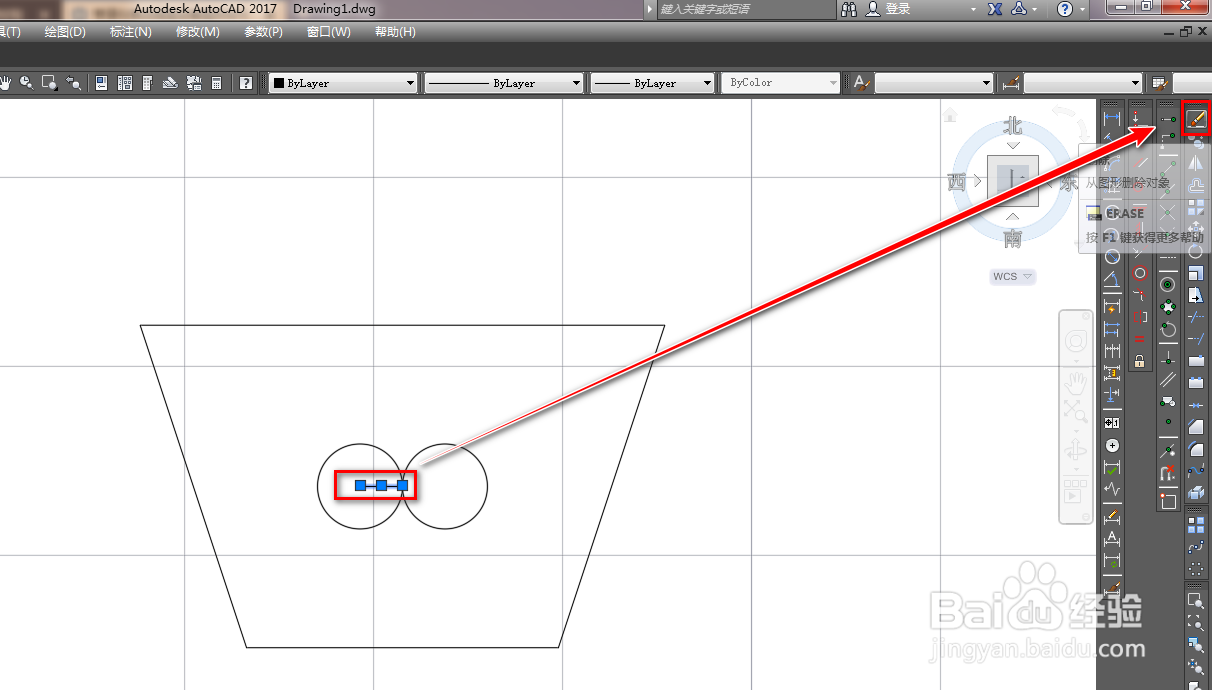
9、确定后,我们就完成了轧辊式研磨机图形符号的绘制,如下图。

